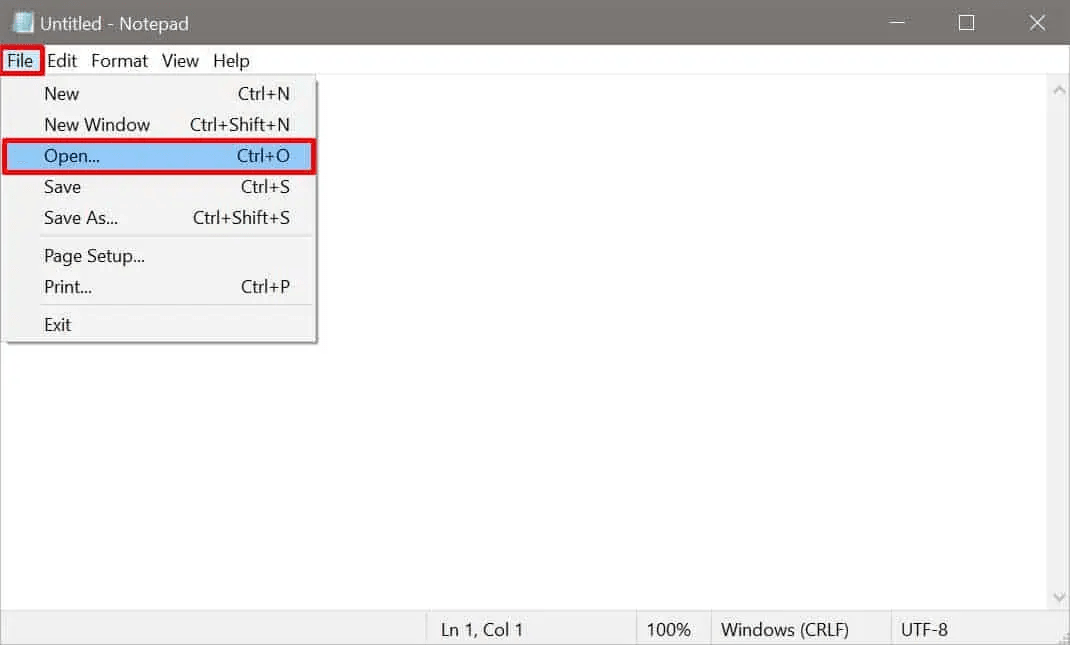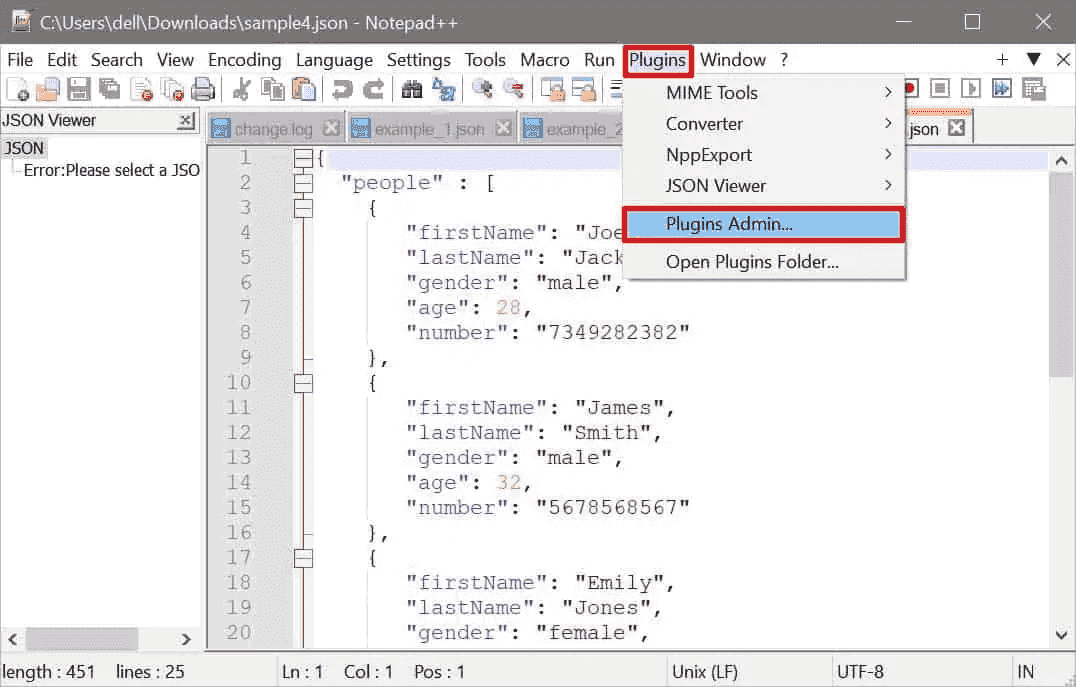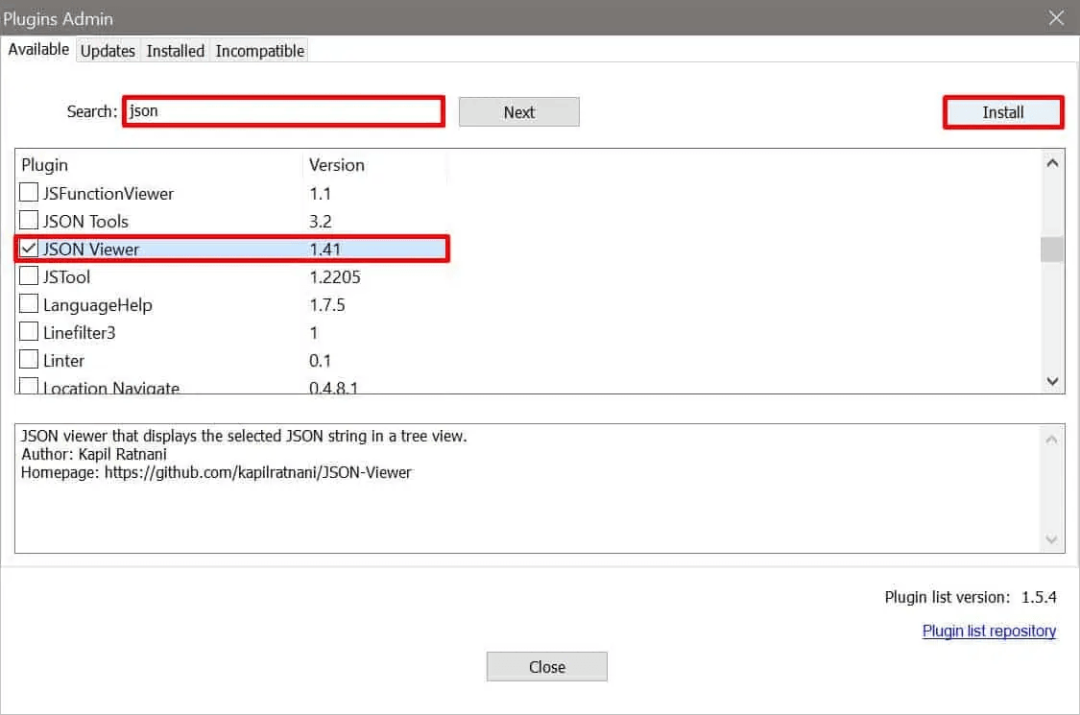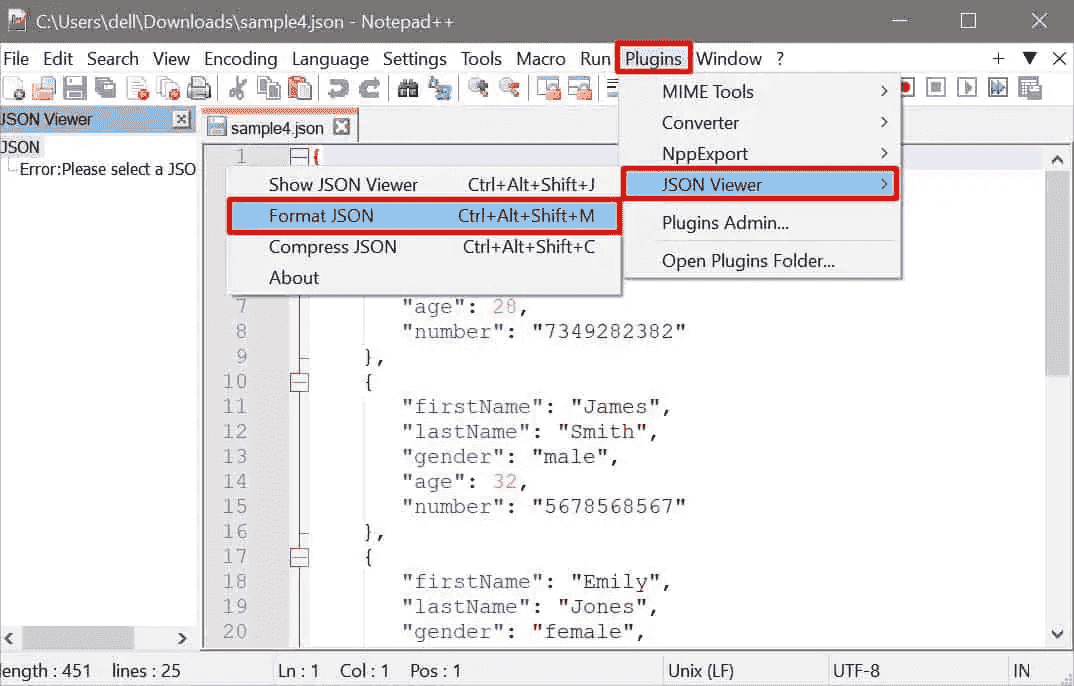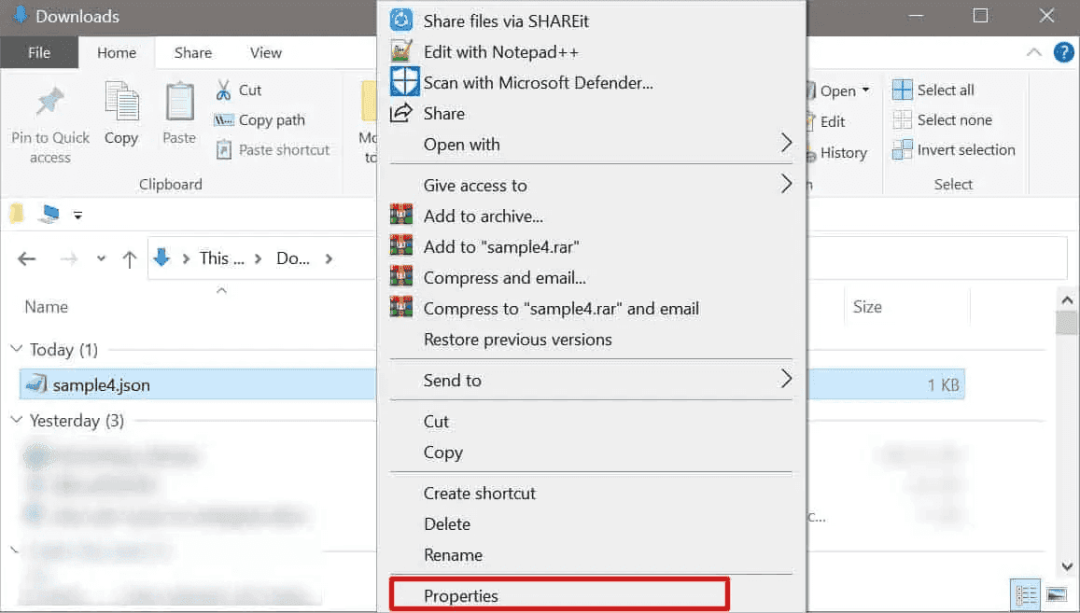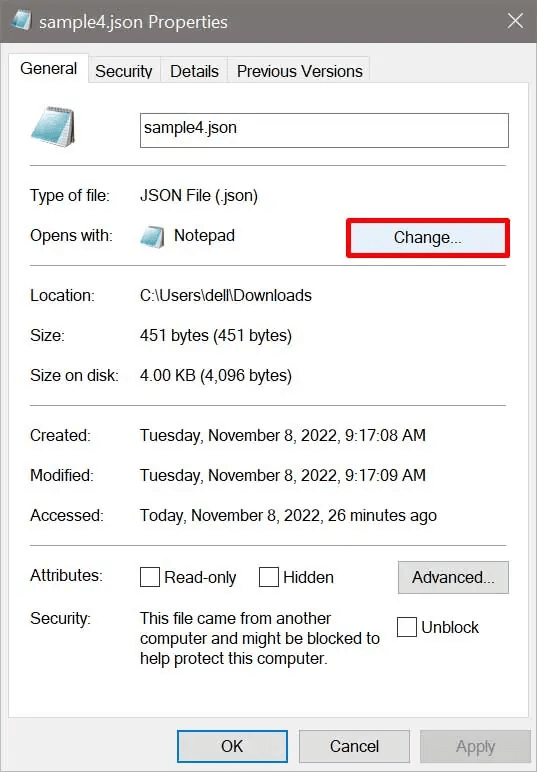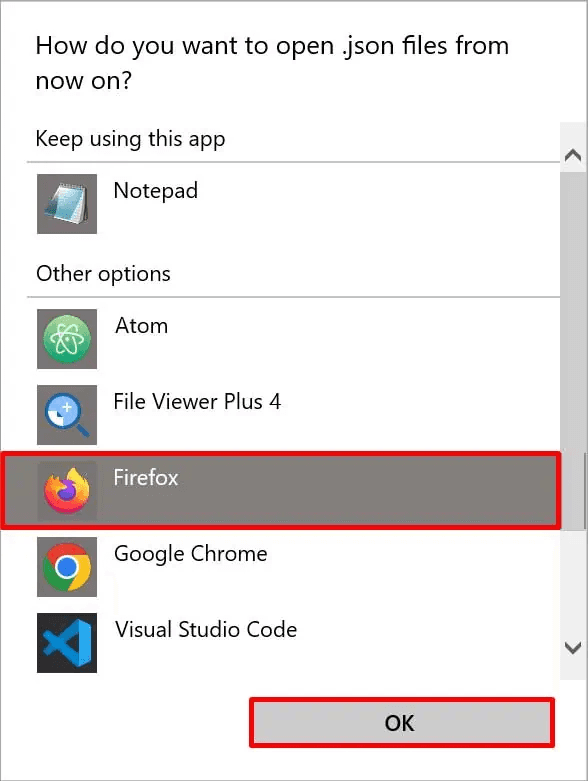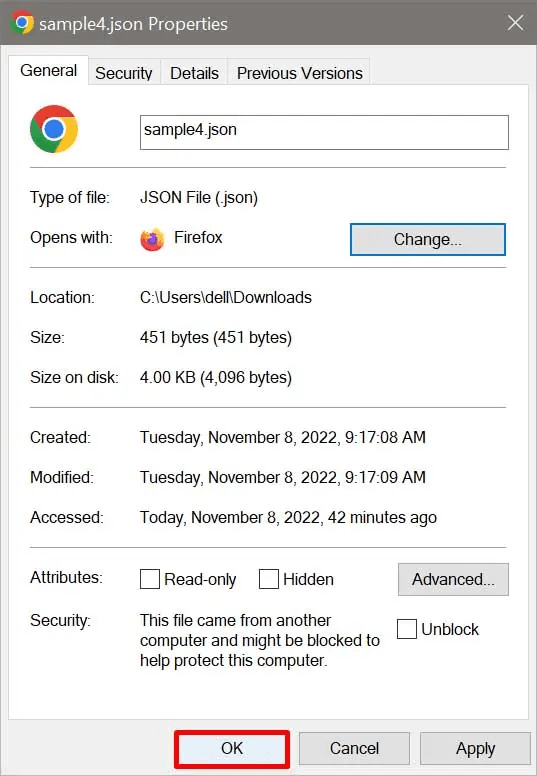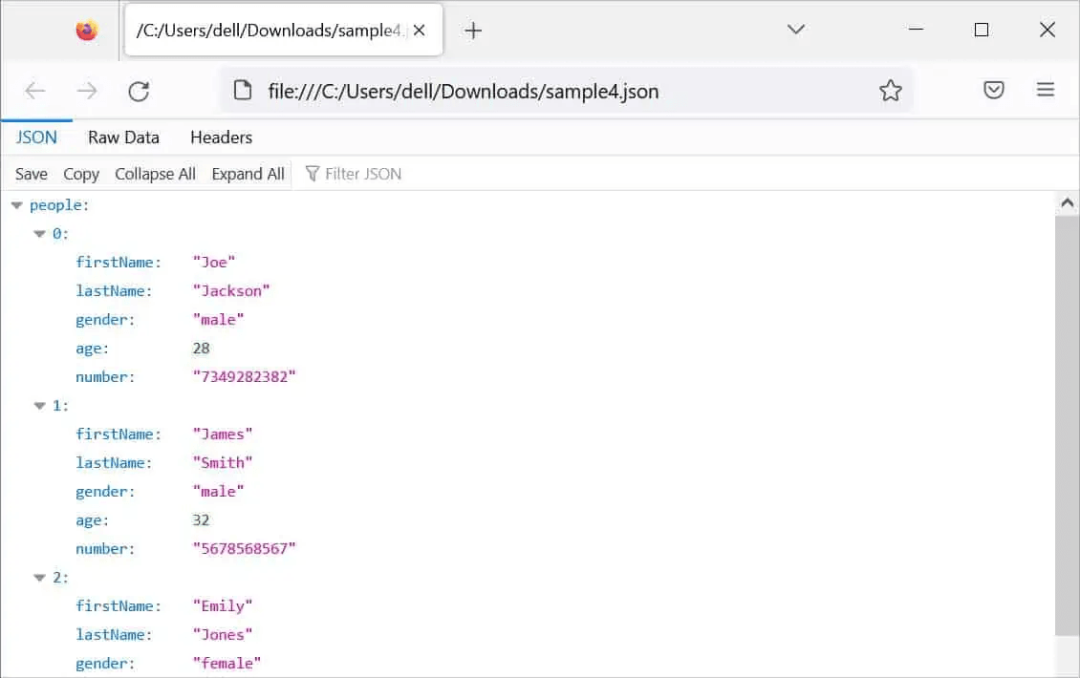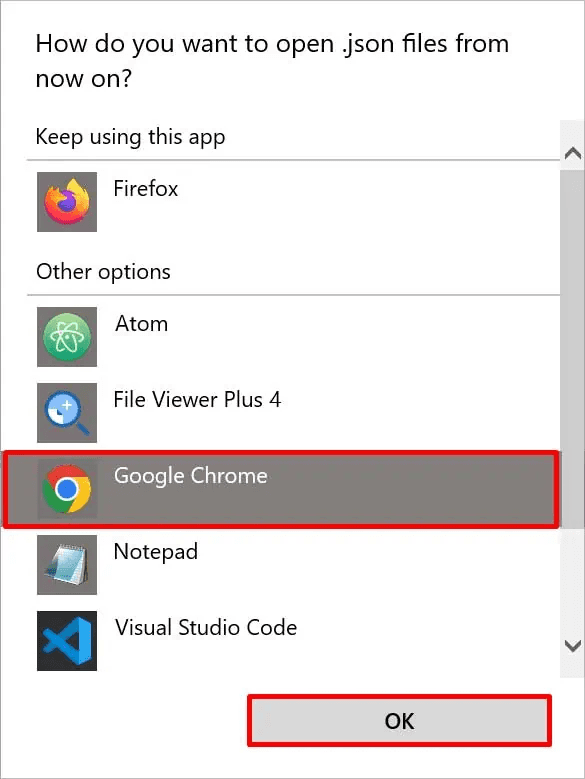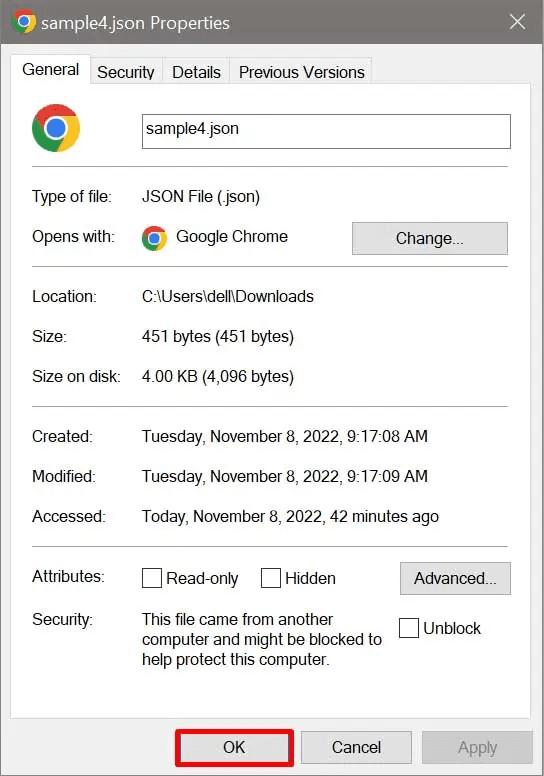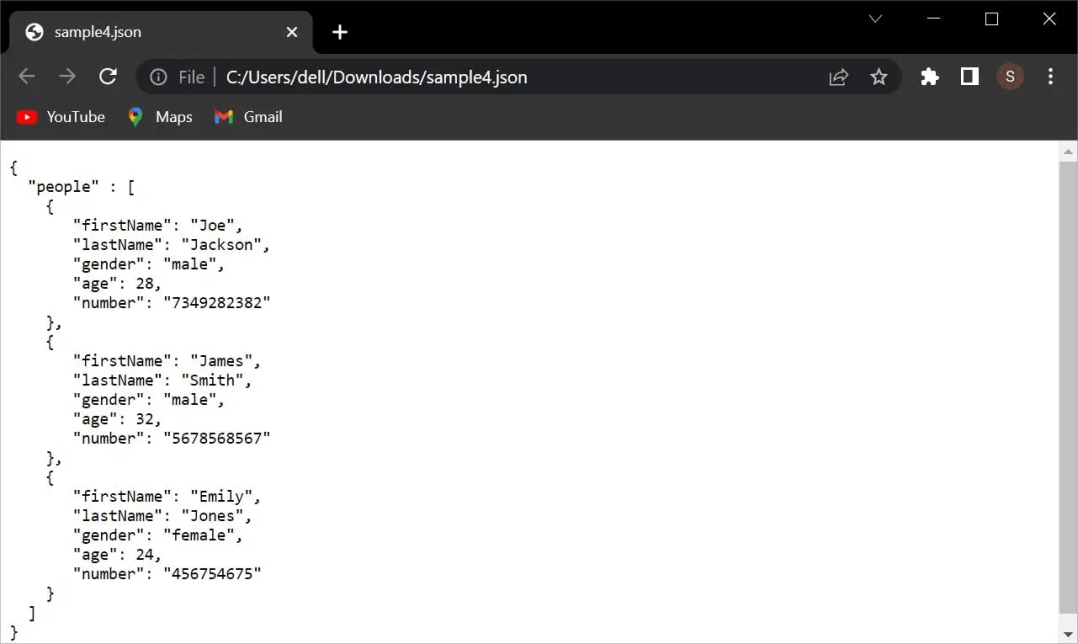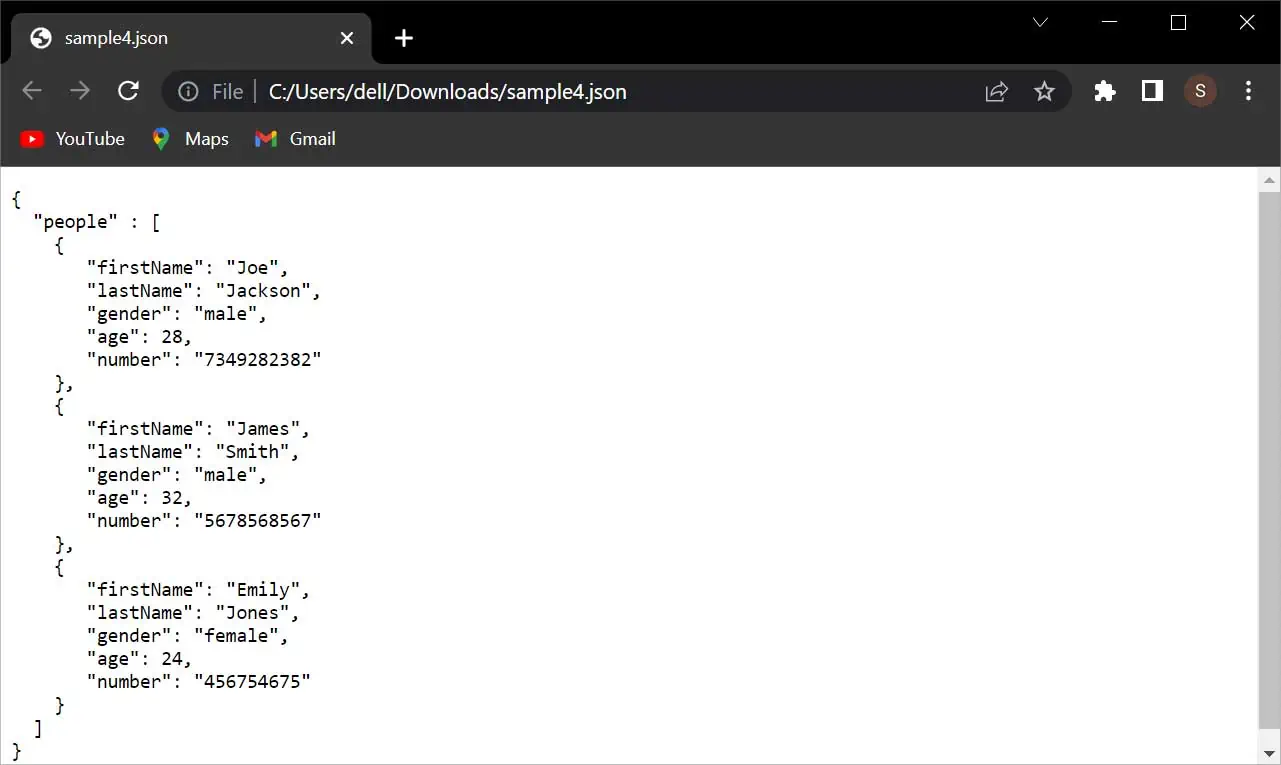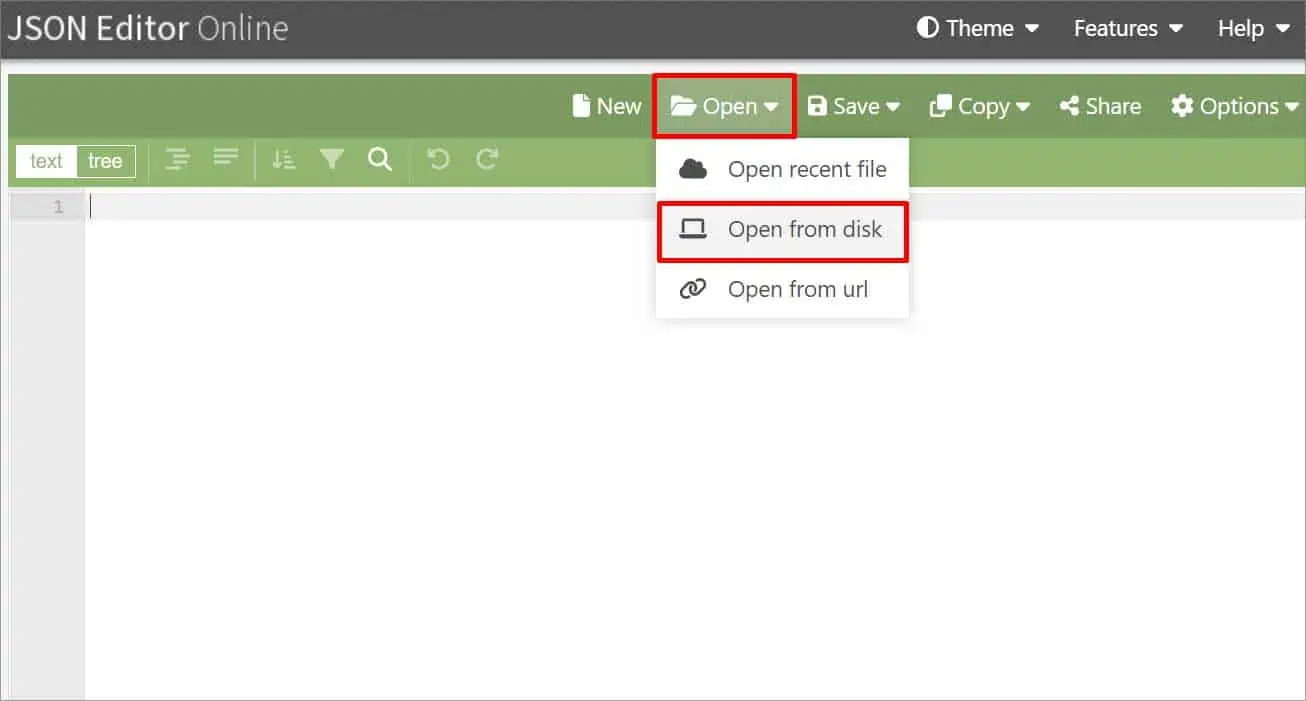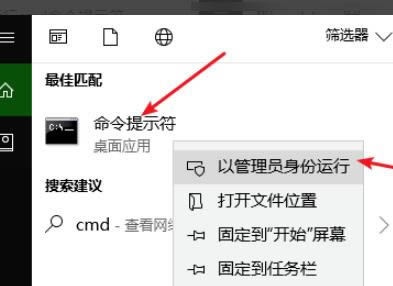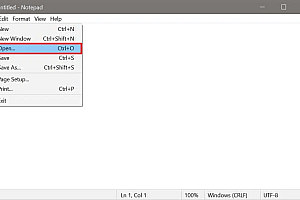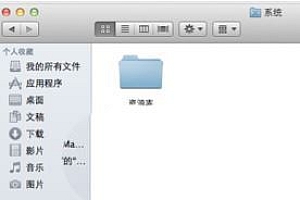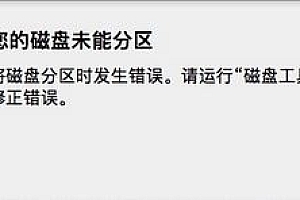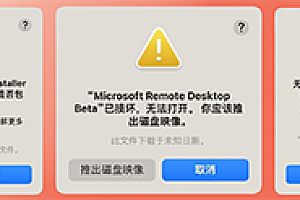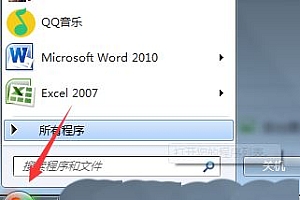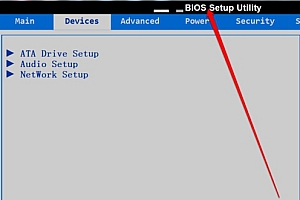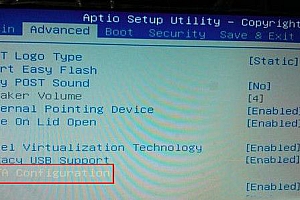JSON(JavaScript Object Notation)是从JavaScript派生的一个独立于语言的文件。JSON文件是纯文本文件,而不是二进制代码。这种文件格式是可读的,任何文本编辑器都可以打开和编辑JSON文件。
此文件格式没有大小限制,因此数据大小可能很大很大。但是,如果文件太大,则存储的数据可能显示为随机的。这可能会导致难以理解整体内容。在这种情况下,你可以使用一些程序来查看此类JSON文件,我们在下面列出了这些文件。
JSON文件的文件名附加了一个.JSON扩展名。与XML类似,它是一种数据表示格式。由于以这种格式存储数据和配置文件很容易,大多数人都使用它。以下是为不同系统打开JSON文件的几种方法。
使用记事本/Notepad++
你可以使用记事本打开.json文件并进行更改。虽然JSON文件很容易理解,但如果文件太大,内置记事本可能会混淆数据。为了使文件更易于理解或组织,你可以使用Notepad++。以下是如何在Windows上使用记事本打开JSON文件。
1、启动记事本/Notepad++。
2、单击左上角的“文件”选项。
3、选择“打开…”选项。
4、在文件名搜索栏上搜索JSON文件。
5、单击“打开”按钮。
在完成这些步骤后,以下是你可以做的事情,使你的JSON文件在Notepad++上看起来更有条理。
1、单击“插件”选项,然后选择“插件管理…”选项。
2、搜索JSON并选择JSON Viewer选项。
3、单击右上角的“安装”选项。
4、单击确认框中的“是”。
5、安装插件后,再次单击“插件”选项。
6、选择JSON查看器选项,然后单击格式化JSON。
使用Apple TextEdit
Apple Text Edit是macOS附带的一款软件。它是一个内置的文字处理器和文本编辑器平台。使用此软件,你可以在Mac上轻松打开和编辑JSON文件。以下是如何查看它。
1、在Mac设备上打开TextEdit。
2、单击“文件”并选择“打开”选项。
3、导航到JSON文件并单击它。
使用Vim编辑器
Vim是UNIX的Vi编辑器的著名继承者。这是一个免费的文件打开软件,可以让你查看和更改你的文件。这个程序最初是为Linux制作的。然而,他们最终为不同的系统创建了各种版本的编辑器,包括Windows和Mac。以下是如何使用它打开JSON文件。
1、复制JSON文件的路径并启动Vim。
2、输入“vim ”(后面有个空格)并从剪贴板粘贴路径。
3、然后按Enter键。
使用Web浏览器
Mozilla Firefox是查看JSON文件的最佳平台之一。除了.json扩展之外,Mozilla firefox还支持以下文件:HTML、CSS、MFL和CHM。与大多数程序不同,Firefox以人类可读的格式打开文件。在执行以下步骤之前,请确保你已经下载了Firefox浏览器。
1、转到文件资源管理器并导航到JSON文件。
2、右键单击它,然后选择“属性”选项。
3、单击“文件类型”下的“更改…”按钮。
4、搜索Mozilla Firefox并点击它。如果你在菜单上找不到它,请按底部的“更多应用程序”选项,然后再次搜索。
5、单击“确定”按钮。
6、同时单击“属性”选项卡上的“确定”。
7、现在,点击JSON文件将其打开。该文件将显示在firefox选项卡中。
使用Chrome扩展
你可以在Chrome上轻松打开JSON文件。然而,大数据可能看起来杂乱无章,难以理解。添加扩展名使JSON文件易于阅读。数据看起来更有组织性和格式。你可以在Windows、Linux以及Macbook上使用此方法。
1、打开Chrome并转到Chrome Web Store。
2、在搜索栏上搜索JSON Viewer,然后按enter按钮。
3、打开要添加的扩展。
4、单击“添加到Chrome”选项。
5、在确认框中选择“添加扩展名”。
6、将扩展与你的设备同步。
7、现在,打开文件资源管理器并导航到JSON文件。
8、在文件上单击鼠标右键,然后选择“属性”选项。
9、在“文件类型”下,单击“更改…”选项。
10、搜索谷歌浏览器并点击它。
11、单击“确定”。
12、同时单击“属性”选项卡上的“确定”按钮。
13、返回JSON文件并打开它。你将在一个新的chrome选项卡中查看该文件。
使用联机工具
有各种在线工具,如JSON Editor online,可以用来在设备上打开JSON文件。这些文件打开工具非常容易使用。要查看你的文件,你所需要的只是正确的互联网连接。以下是如何打开它。
1、打开web浏览器,在线搜索JSON编辑器。
2、单击右上角的“打开”图标。
3、选择从磁盘打开选项。
4、搜索你的JSON文件并单击它。
5、单击“打开”选项。